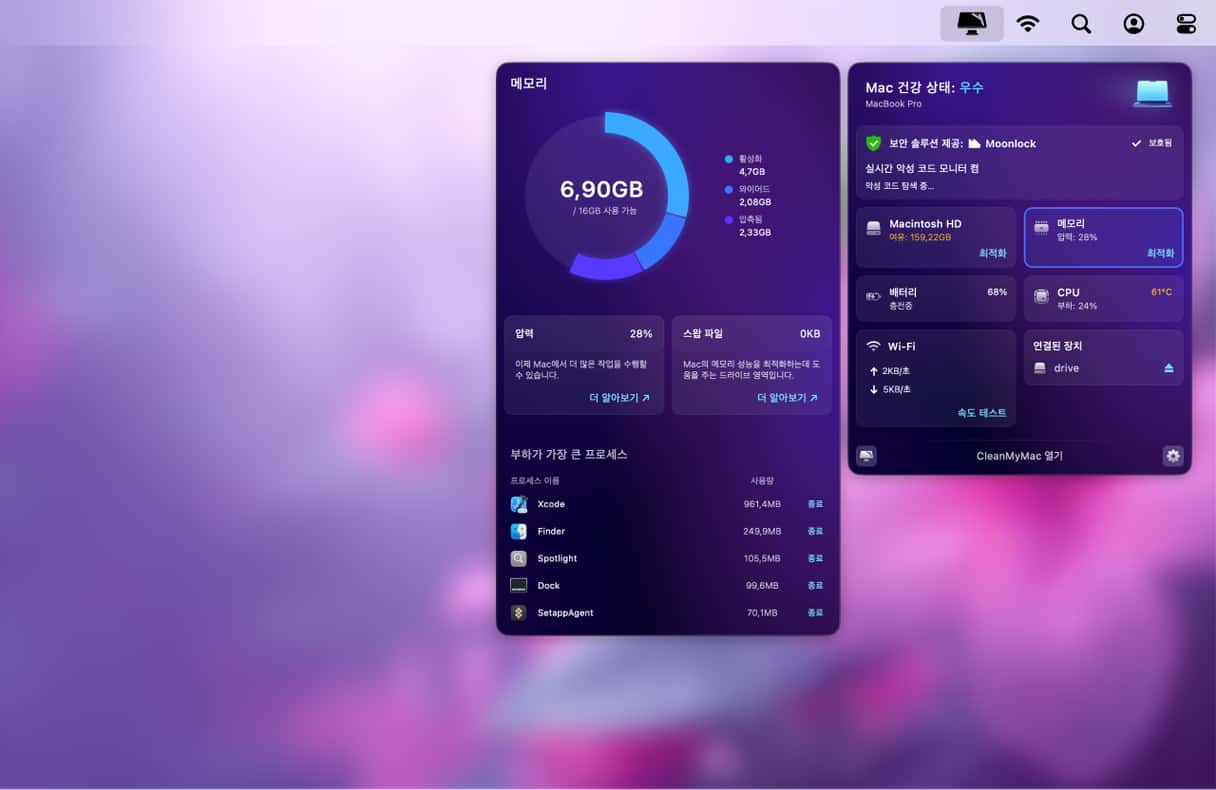맥 성능을 모니터링하고 컴퓨터가 최상의 상태로 작동하는지 어떻게 확인할 수 있을까요? 답은 간단해요. 바로 테스트하는 거예요. 살펴봐야 할 몇 가지 측면이 있는데 모든 걸 알려드릴게요.또한 이 과정을 자동화하는 방법도 설명해드릴게요. 시작해 봅시다!
맥의 성능 벤치마크란?
맥이 잘 작동하는지 어떻게 알 수 있을까요? 벤치마킹이라는 특별한 과정을 통해 알아볼 수 있어요. 이 정보는 시스템에서 개선할 수 있는 약한 부분을 볼 수 있어서 매우 유용해요.
확인해야 할 지표는 다음과 같아요.
- 디스크 공간
- 메모리 또는 RAM(랜덤 액세스 메모리)
- CPU(중앙처리장치)
- 에너지 소비
- 배터리 상태
- 네트워크 속도 및 사용량
- 하드웨어 문제
위의 모든 요인은 내장 도구를 사용해서 수동으로 확인할 수 있어요. 그리고 맥의 성능을 조금 더 깊이 알아보고 싶다면 위의 모든 것에 더해 디스크 속도, GPU(그래픽 처리 장치), 메인 프로세서를 테스트해주는 서드파티 벤치마킹 앱을 사용할 수 있어요. 그런 도구들도 몇 개 언급할 예정이지만 먼저 기본 도구들부터 시작해 봅시다.
맥의 성능 확인하는 방법
내장 도구들을 쉬운 것부터 더 복잡한 것까지 사용 난이도에 따라 정리했어요.
1. 활성 상태 보기
활성 상태 보기는 시스템 성능을 확인하는 가장 쉬운 방법이에요. 응용 프로그램 > 유틸리티로 이동하세요. 그러면 CPU, 메모리, 에너지, 디스크, 네트워크를 확인하고 정보를 표시하는 방법을 선택할 수 있어요.
활성 상태 보기의 각 탭에서 확인할 내용을 자세히 알려드릴게요.
CPU
앱과 프로세스가 맥의 프로세서를 어떻게 사용하는지 보여줘요. % CPU를 클릭해서 최고 소비자를 확인하세요. 또한 창 하단의 CPU 부하를 확인하세요. 60%를 넘으면 무거운 소비자들을 종료하세요. 앱/프로세스를 선택하고 도구바에서 X를 클릭하면 돼요.
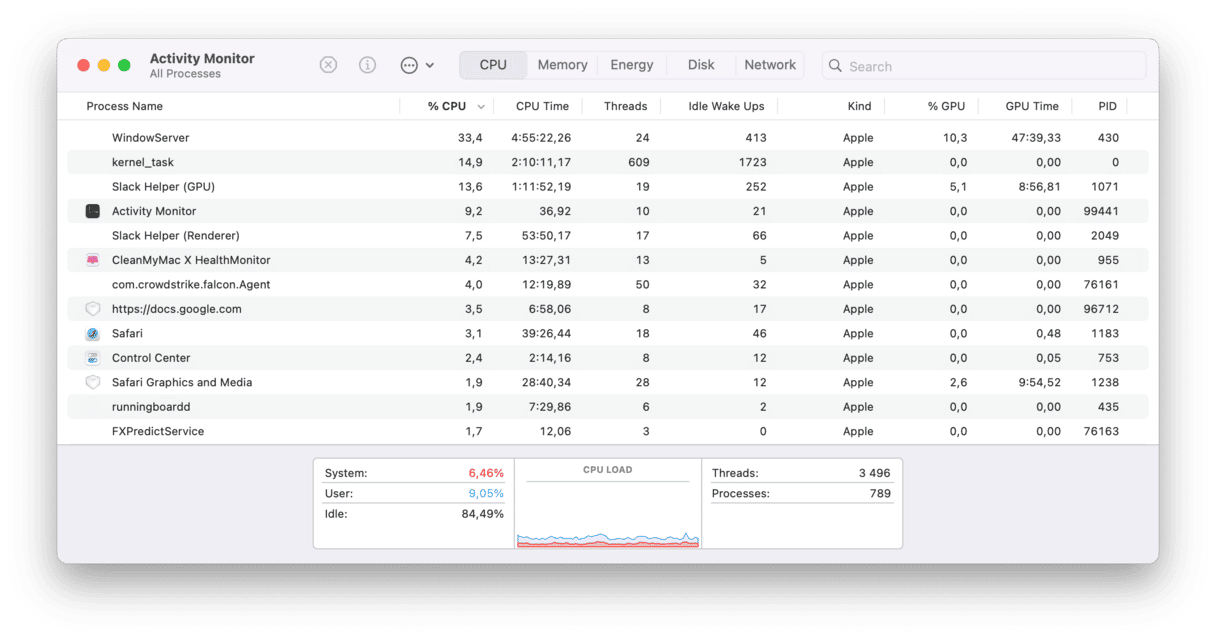
다른 중요한 지표들:
- 시스템: macOS에서 사용하는 CPU %
- 사용자: 앱에서 사용하는 CPU %
- 유휴: 현재 사용하지 않는 CPU %
메모리
RAM 소비를 모니터링해요. 맥이 느려질 때 알면 좋아요. 먼저 메모리 압박 아래 그래프를 보세요. 노란색이나 빨간색은 높은 메모리 사용량을 나타내요. 구형 Mac이 아직 있다면 가능하면 RAM을 더 설치 하세요. 그렇지 않다면 메모리 사용량을 줄이는 조치를 취하세요.
또한 메모리를 클릭해서 메모리 사용량을 확인하세요. RAM을 너무 많이 소비하는 불필요한 앱들은 종료하는 게 좋아요.
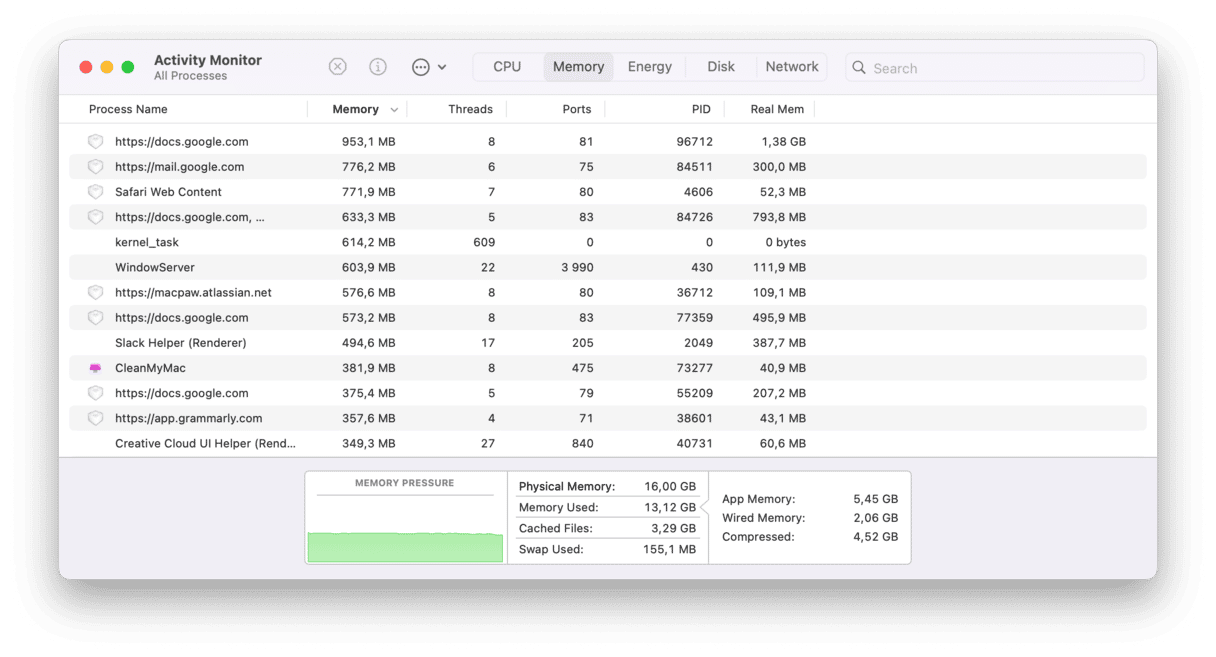
메모리 압박 외 중요한 정보:
- 물리적 메모리: 맥이 가진 총 RAM
- 사용된 메모리: 현재 사용 중인 RAM(GB)
에너지
이 탭은 배터리를 소모하는 앱들을 찾아내기 좋은 방법이에요. 다른 탭과 달리 프로세스를 나열하지 않아요. 그렇다면 뭘 찾아봐야 할까요? 슬립 방지 열의 '예' — 이런 앱들은 모니터를 닫을 때 맥이 슬립 모드로 들어가는 걸 막아서 배터리를 소모할 수 있어요.
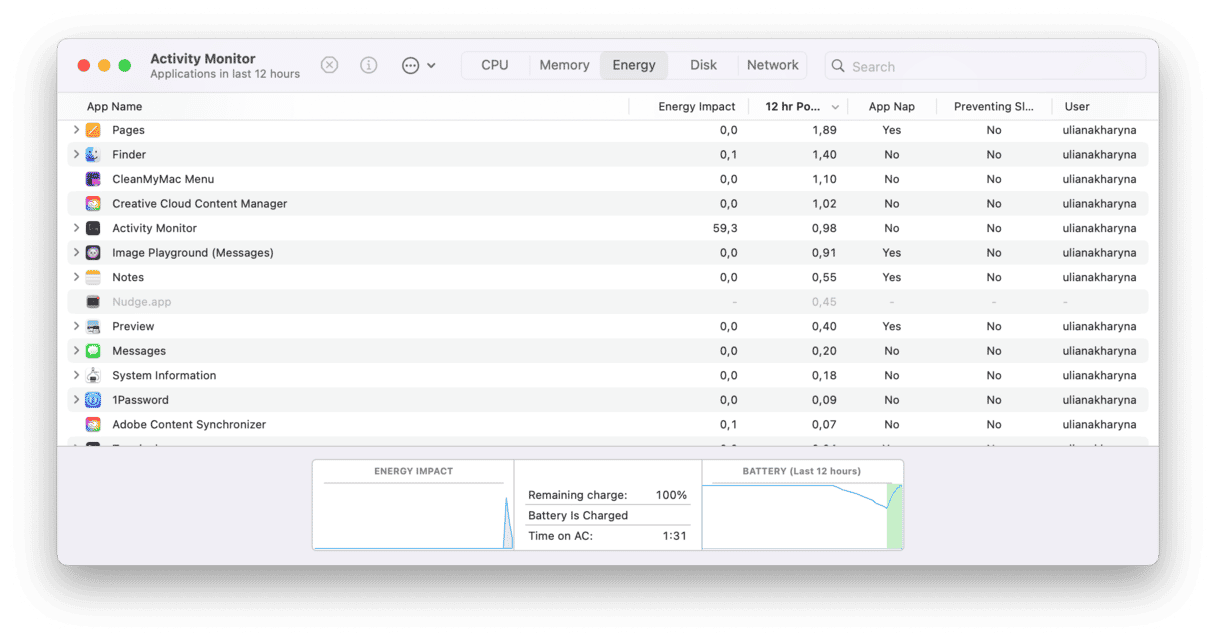
디스크
디스크 활동에 대해 모든 걸 알아야 하지 않는 이상 이 정보는 크게 유용하지 않아요.
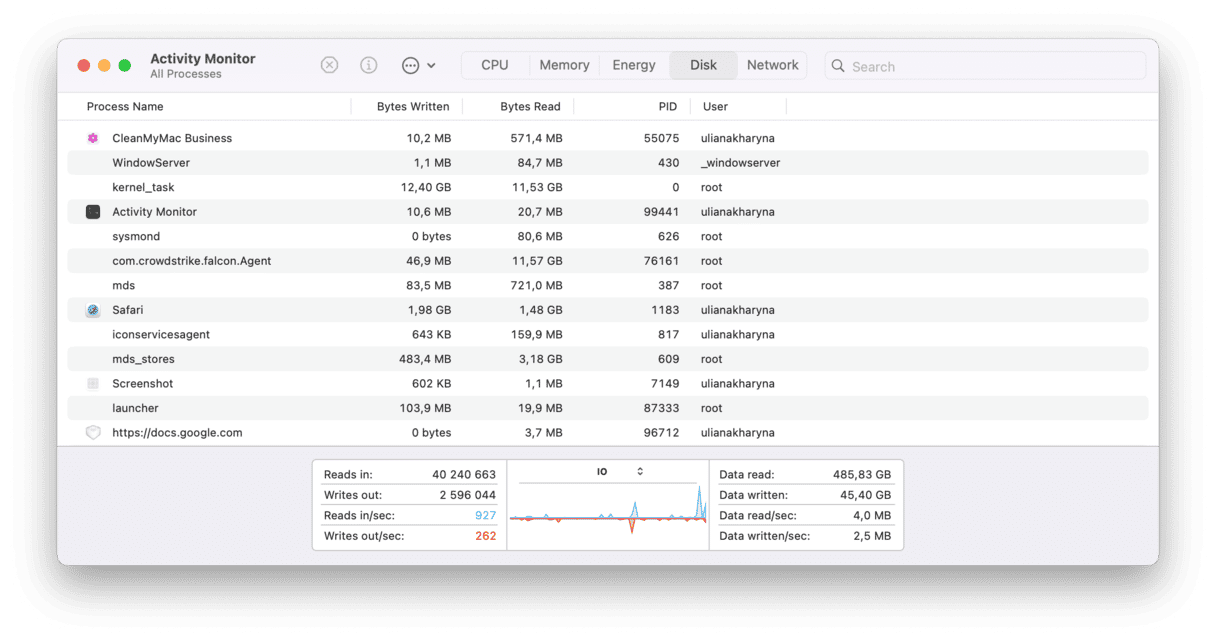
네트워크
데이터 사용량을 모니터링해야 한다면 바로 여기서 이 정보를 찾을 수 있어요. 리소스를 너무 많이 소비한다면 앱들을 종료할 수 있어요. 인터넷이 느려지는 문제가 해결될 수도 있죠.
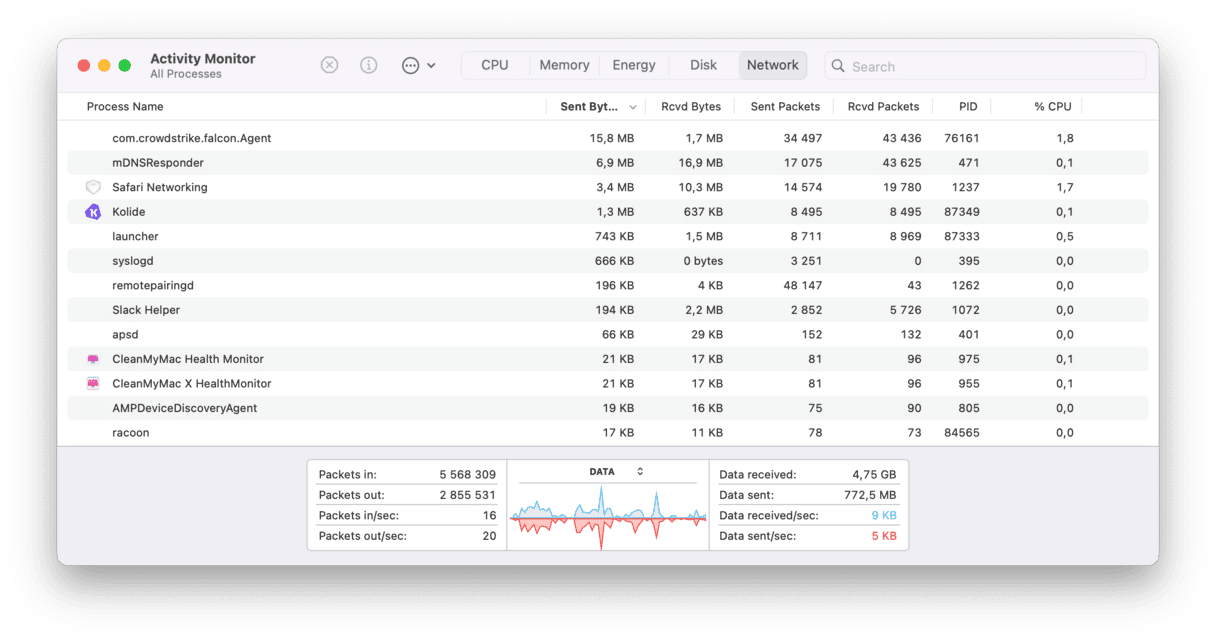
활성 상태 보기의 가장 좋은 점이자 동시에 가장 나쁜 점은 백그라운드에서 실행되는 모든 것을 나열한다는 거예요. 앱, 프로세스, 웹페이지까지 말이에요. 프로세스 이름들이 알아보기 어려울 수 있기 때문에 보다 보면 오히려 더 헷갈릴 수도 있어요. 그럼에도 불구하고 시스템 리소스를 어떻게 소비하는지에 대한 정말 자세한 개요를 제공하기 때문에 알아두면 좋죠.
2. 시스템 리포트
시스템 리포트 또는 시스템 정보는 모든 하드웨어와 소프트웨어에 대한 자세한 개요를 제공해요. 시스템 설정 > 일반 > 정보로 가서 시스템 리포트를 클릭하세요. 또는 Option 버튼을 누른 상태로 메인 Apple 메뉴로 가서 시스템 정보를 선택하세요.
하드웨어 섹션에서 확인해야 할 요인:
- 메모리: 맥이 가진 RAM 양
- 전력: 배터리 상태에 대한 정보
- 저장공간: 일반 용량과 남은 여유 공간
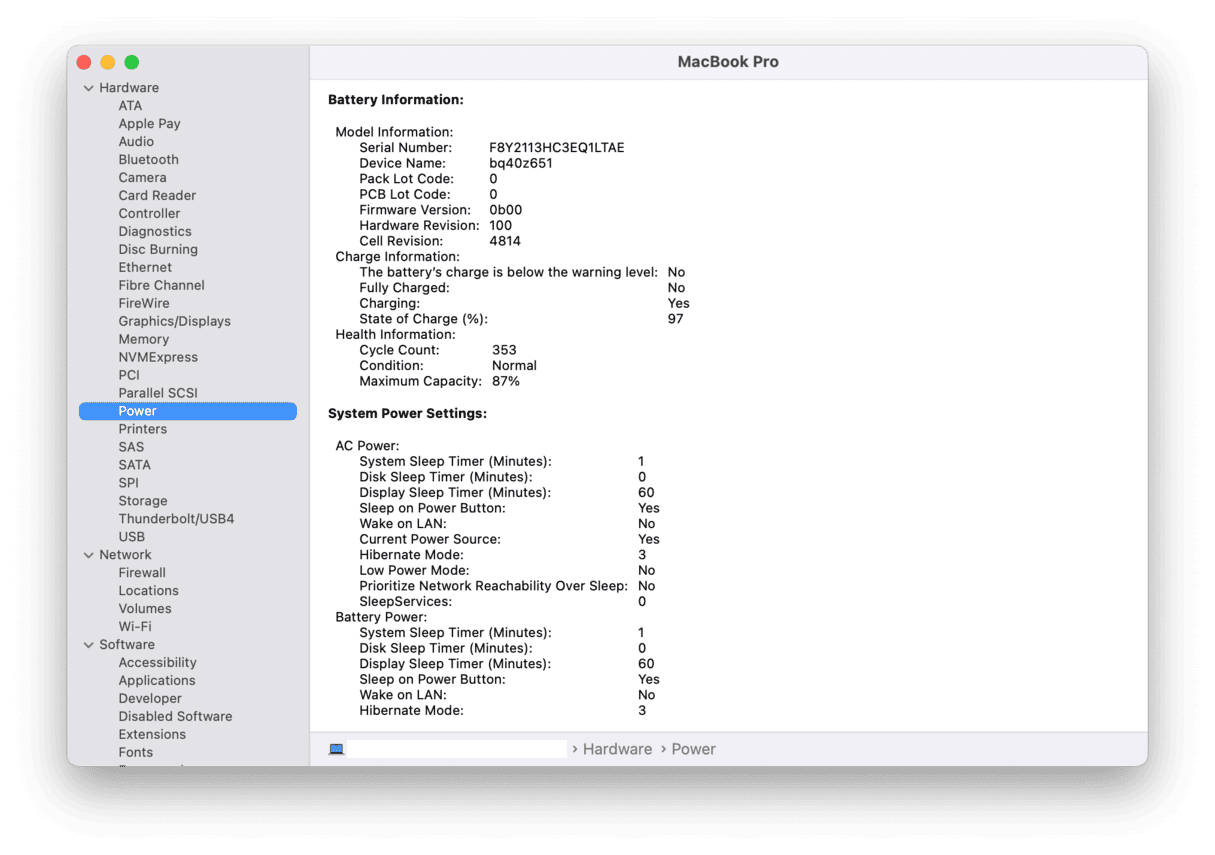
3. Apple 진단
Apple에서 개발한 벤치마킹 도구예요. 이전에는 Apple Hardware Test로 불렸어요. 맥의 하드웨어 문제를 확인하기 위해 특별히 설계됐어요. 성능 저하가 하드웨어 장애나 일부 구성요소가 제대로 작동하지 않기 때문이라고 의심된다면 실행할 수 있죠. 맥에 탑재된 칩에 따라 아래 단계를 따라해 보세요.
Apple silicon
- 맥을 시작하세요.
- 맥이 켜질 때 전원 버튼을 계속 누르고 있으세요.
- 시동 옵션 창이 나타나면 전원 버튼을 놓으세요.
- Command-D를 눌러 진단을 실행하세요.
_1682609643.png)
Intel processor
- 맥을 시작하고 켜질 때 D 키를 누르고 있으세요.
- 진행 표시줄이 나타나거나 언어를 선택하라는 메시지가 나타나면 키를 놓으세요.
검사가 완료되면 참조 코드로 제시된 테스트 결과를 볼 수 있어요. 그것들이 무엇을 의미하는지는 여기에서 확인할 수 있어요.
Apple 진단의 가장 좋은 점은 어떤 하드웨어 구성요소에 문제가 있는지 알려줄 뿐만 아니라 해결책도 제안하고 필요하면 Apple 지원에 연락하라고 제안한다는 거예요.
4. 콘솔
콘솔은 macOS에 사전 설치된 또 다른 진단 도구예요. 로그와 크래시 리포트를 확인해서 하드웨어와 소프트웨어 문제를 해결할 수 있게 해줘요. 로그를 실시간으로 볼 수 있어요. 하지만 이 정보는 시스템 관리자, 엔지니어, 개발자를 위해 설계된 거라 일반인이 보기에는 이해하기 어려울 수 있어요.
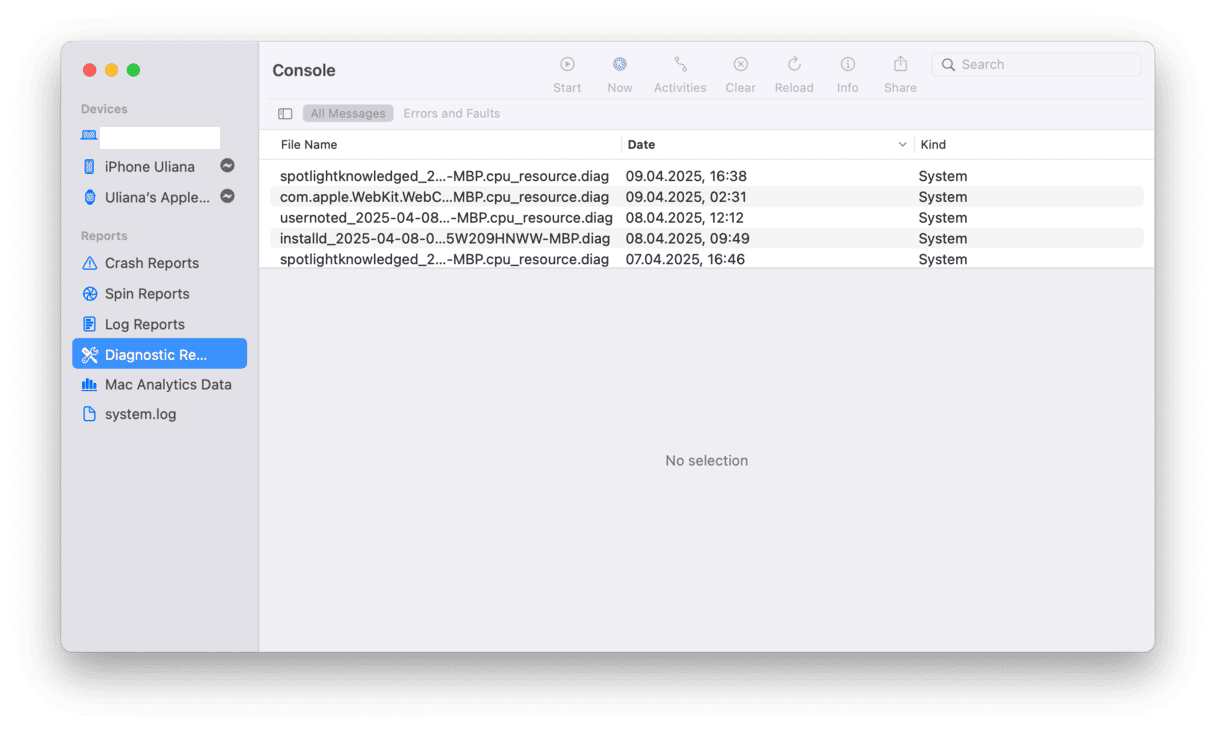
5. 맥 벤치마킹 앱 사용하기
더 심층적인 성능 테스트를 위해 설계된 서드파티 도구를 사용하고 싶다면 선택할 수 있는 최고의 맥 벤치마킹 앱들이 있어요.
- Blackmagic Disk Speed Test는 하드드라이브 성능, 특히 읽기/쓰기 속도를 측정해요. 비디오 편집자들이 하드드라이브가 다양한 비디오 파일을 처리할 수 있는지 결정하는 데 도움을 주기 위해 설계됐어요.
- Geekbench 6에는 맥이 일상적인 작업을 얼마나 잘 실행할 수 있는지 추정하도록 설계된 다양한 테스트가 포함되어 있어요. 맥의 성능을 다른 사용자들의 맥북과 비교할 수 있게 해줘요. 기기를 최적화해야 하는지에 대한 훌륭한 통찰력을 제공하죠.
- Cinebench는 CPU와 그래픽 카드 성능, 두 가지를 테스트하는 데 사용되는 플랫폼이에요. 시스템의 모든 처리 능력을 사용해서 프로세서가 2,000개 이상의 객체, 많은 그림자, 선명한 반사 등을 포함하는 복잡한 3D 장면을 얼마나 빨리 렌더링할 수 있는지 테스트해요.
- Novabench는 CPU, RAM, 그래픽 성능을 포함한 전체 시스템에 대한 Mac 벤치마크 테스트를 제공하는 무료 도구예요. 몇 분 안에 맥 속도 테스트를 실행할 수 있고 수천 개의 다른 시스템과 결과를 비교할 수도 있어요.
- PerformanceTest를 통해 다양한 테스트를 실행할 수 있어요. 개발자들은 맥의 시스템의 객관적인 측정을 얻는 데 도움이 된다고 주장해요. CPU 테스트와 Macintosh 메모리 테스트를 중점적으로 실행하며, 거의 18가지 테스트가 가능해요.
맥 최적화하는 방법
테스트 중에 맥에 여유 공간이 부족하거나 일부 앱이 너무 많은 리소스를 소비한다는 걸 알아냈다면 할 수 있는 몇 가지가 있어요.
- 시스템 설정 > 일반 > 저장공간으로 가서 권장사항과 카테고리를 확인하고 불필요한 앱과 파일을 삭제하세요.
- 필요 없는 브라우저 탭을 닫으세요. 나중에 사용하고 싶은 탭은 북마크해 두세요.
- 시스템 설정 > 일반 > 로그인 항목 및 확장 프로그램에서 로그인 항목을 비활성화하세요.
- 사용하지 않는다면 백그라운드에서 실행되는 앱을 종료하세요.
- 시스템 설정 > 배터리에서 배터리 설정을 조정하세요. 더 많이 조정하려면 옵션을 클릭하세요.

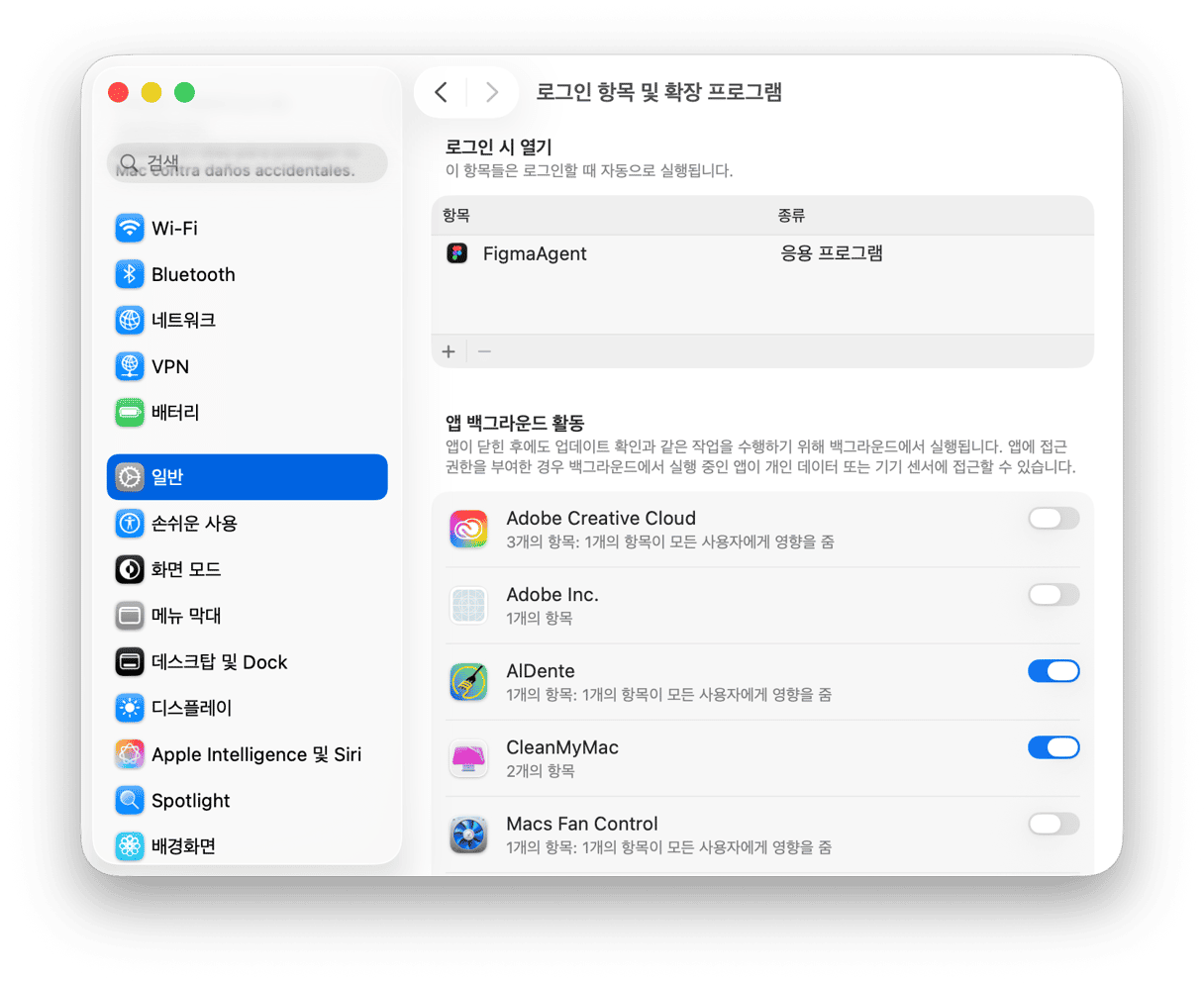
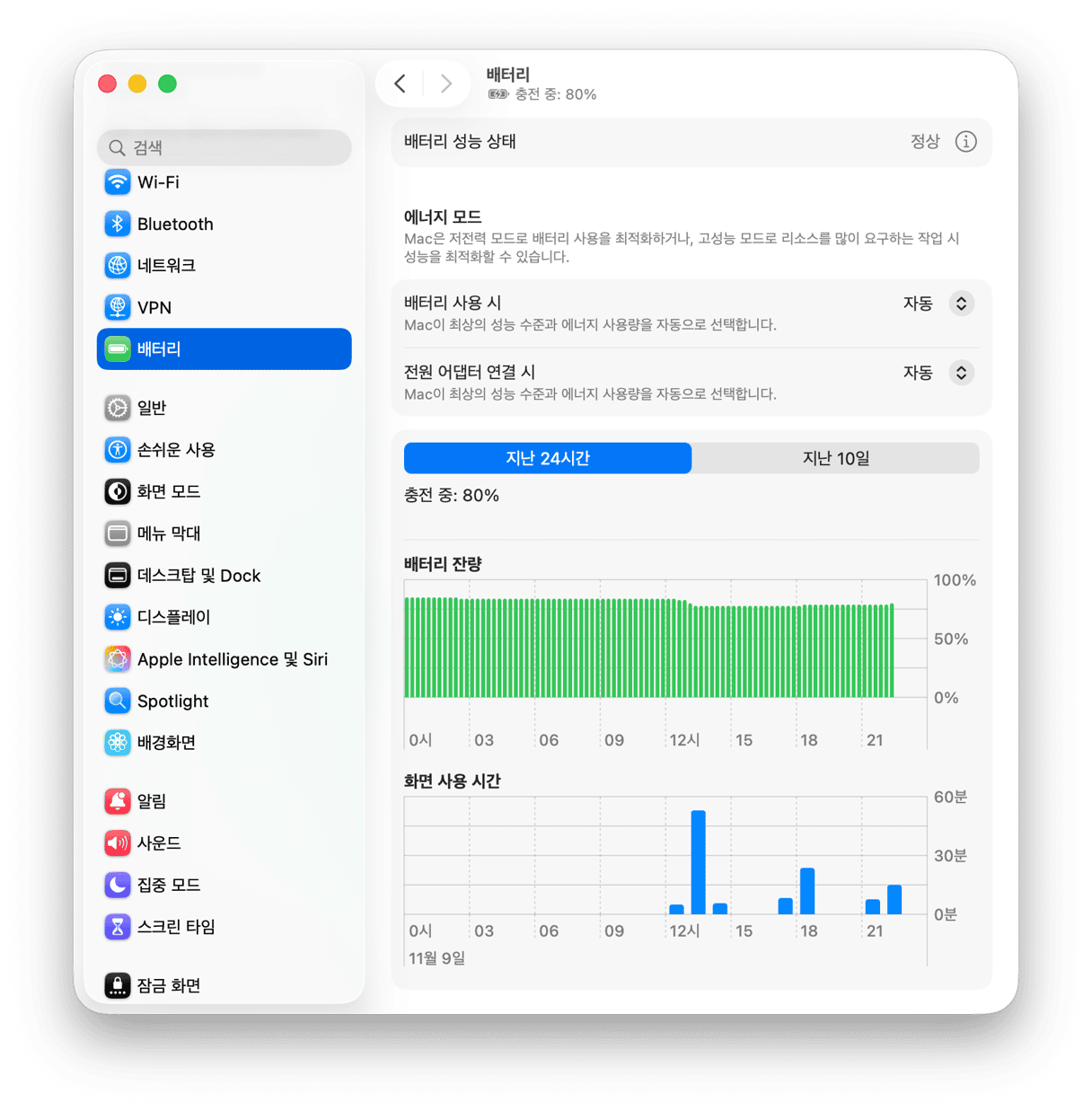
위의 모든 조치를 하면 맥의 성능에 도움이 될 거예요. 하지만 이 모든 걸 일일이 하려면 시간이 많이 걸리겠죠. 다행히 몇 번의 클릭만으로 맥을 최상의 상태로 유지하는 더 쉬운 방법이 있어요. CleanMyMac과 그 스마트 케어 기능이에요.
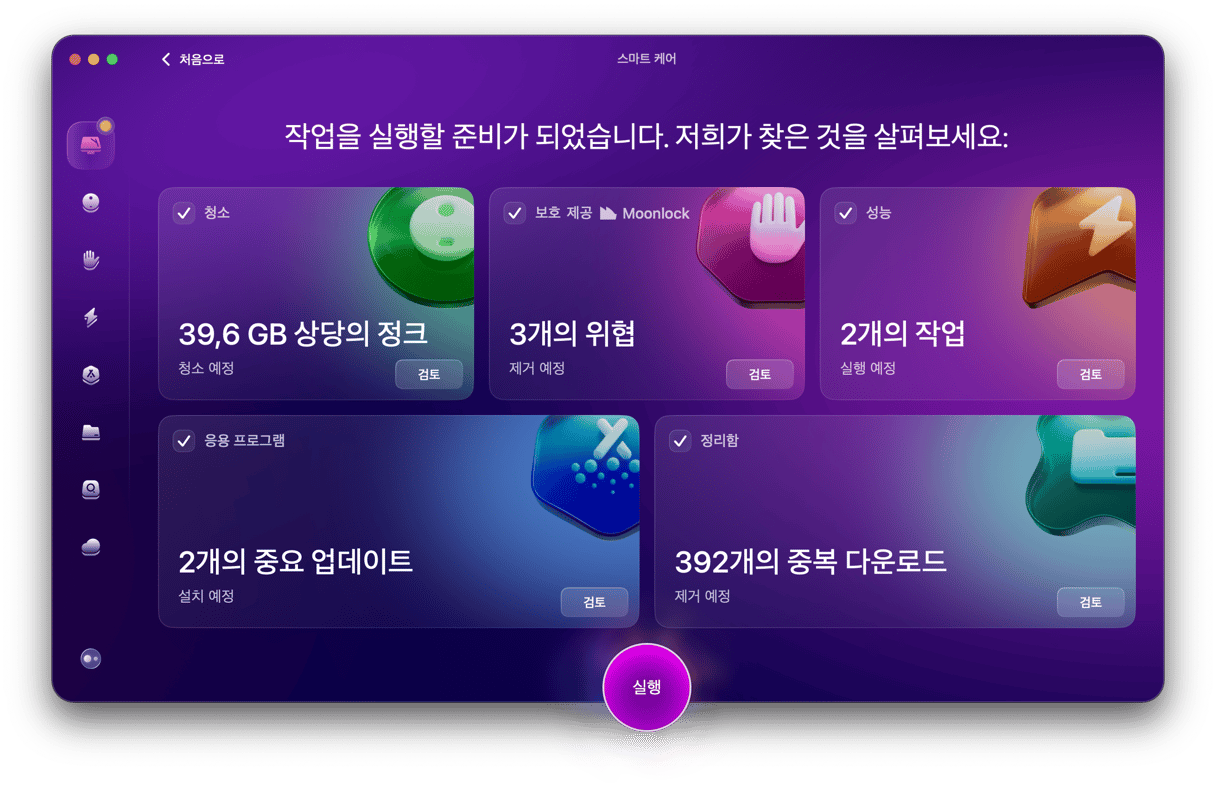
정크 파일과 중복 다운로드를 삭제하고, 유지보수 작업을 실행하며, 중요한 앱 업데이트를 설치하고, 맥에 몰래 들어온 맬웨어를 제거해요. CleanMyMac 무료 체험으로 시작하세요. 그 다음에 해야 할 일은 스마트 케어 > 스캔 > 실행을 클릭하는 것뿐이에요. 참 쉽죠?✅
한 걸음 더 나아가려면 성능 기능을 사용해서 추가 유지보수 작업을 실행할 수 있어요. 로그인 항목과 백그라운드 확장 프로그램을 관리하고 Time Machine 스냅샷을 삭제할 수도 있어요.
자, 여기까지 맥의 성능 테스트에 대해 알아봤어요. 이 글을 통해 중요한 Mac 성능 지표를 어디서 찾아야 하는지, 걱정되는 부분을 어떻게 고쳐야 하는지 알게 되셨기를 바랍니다. 읽어주셔서 감사하고, 맥을 최적화하면서 즐거운 시간 보내세요!⚙️